Máy Tính Bị Nhiễm Virus Quảng Cáo Cách Tắt QC Trên Máy Tính
Deprecated: trim(): Passing null to parameter #1 ($string) of type string is deprecated in /home/caocap/public_html/wp-content/plugins/fixed-toc/frontend/html/class-dom.php on line 98
Có hàng ngàn virus, chương trình phần mềm và các mối đe dọa bảo mật có thể gây hại cho máy tính Windows của bạn, cho phép người khác truy cập thông tin cá nhân hoặc làm cho máy tính hoạt động chậm hơn.
Vài bài viết dưới đây sẽ chia sẻ đến các bạn những dấu hiệu nhận thấy máy tính bị nhiễm virus quảng cáo. Cách chặn quảng cáo tự bật lên làm máy tính bị nhiễm virus quảng cáo.
Virus quảng cáo – Malware
Nội Dung Bài Viết
Bất kì một quảng cáo nào từ các trang web đều nguy hiểm, độc hại, nhiễm virus quảng cáo. Và những virus quảng cáo này còn được gọi là Malware.
Malware chúng không đơn giản là các mẫu quảng cáo vô hại mà bạn thưòng hay bắt gặp trên các phương tiện truyền thông. Chúng là phần mềm độc hại và chúng có khả năng phát quảng cáo ngay cả khi bạn không kết nối vào Internet.
Và khi máy tính của bạn vừa truy cập vào internet, các visrus quảng cáo này sẽ nhân lên gấp nhiều lần.
Thông thường chúng ta hay truy cập mạng bằng máy tính hoặc điện thoại. Nếu khi bạn đang dùng điện thoại mà bắt gặp quảng cáo thì bạn phải làm gì? Chắc hẳn ai trong chúng ta cũng đều muốn tắt ngay chúng đi lập tức, và điều này sẽ được an toàn hơn khi bạn truy cập bằng điện thoại đặc biệt là dòng Iphone.
✵ ✵ Xem ngay: Dịch vụ cho thuê máy tính giá rẻ Đồ Họa Render Cấu Hình Khủng 2019
Dấu hiệu nhận thấy máy tính bị nhiễm virus quảng cáo

máy tính bị nhiễm virus quảng cáo
Một số dấu hiệu cho thấy có thể máy tính bị nhiễm virus, phần mềm quảng cáo hoặc phần mềm chiếm quyền điều khiển trình duyệt bao gồm:
- Máy tính mất nhiều thời gian hơn để khởi động máy tính để bàn Windows.
- Các ứng dụng không tải hoặc thường xuyên ngừng đáp ứng.
- Thông báo lỗi hệ thống thường xuyên xảy ra.
- Các biểu tượng không quen thuộc được thêm vào máy tính để bàn.
- Hệ thống hoạt động chậm, đặc biệt là trong khi duyệt Internet.
- Cửa sổ trình duyệt đóng bất ngờ hoặc ngừng đáp ứng.
- Trang chủ trình duyệt thay đổi và không thể thiết lập lại.
- Cửa sổ bật lên hiển thị thường xuyên hơn và / hoặc khi trình duyệt không mở.
- Các thanh công cụ không quen thuộc được thêm vào trình duyệt.
- Công cụ tìm kiếm web mặc định thay đổi.
- Nhấp vào một liên kết web không làm gì hoặc dẫn đến một trang web không liên quan.
- Các trang web được tự động thêm vào danh sách yêu thích của bạn.
- Tin nhắn email hoặc bài đăng trên phương tiện truyền thông xã hội được gửi từ tài khoản của bạn mà bạn không biết.
- Bất ngờ và gần truy cập đĩa cứng liên tục xảy ra.
Cách tắt quảng cáo trên máy tính
Nếu bạn muốn tìm cách tắt quảng cáo trên máy tính hay các phần mềm tự động cài đặt vào máy thì bạn hãy làm theo hướng dẫn dưới đây nhé.
Bước 1: Bước đầu tiên là bạn hãy vào Control panel khi máy bạn đang sử dụng hệ điều hành Windows. Và bấm chọn Un Install những phần mềm lạ đang được cài đặt vào máy của bạn.
Bước 2: Bạn hãy loại bỏ những apps add-on (hay còn gọi là extension) ra khỏi trình duyệt của bạn.
Cách loại bỏ add-on bẩn
Bước 1: Bạn hãy truy cập vào trang chủ của Mozilla Firefox và nhập lệnh “about:addons”
Bước 2: Bạn hãy chọn Extension phía cột bên trái.
Bước 3: Bấm chọn disable hoặc remove phía bên cột phải.

máy tính bị nhiễm virus quảng cáo
Sử dụng phần mềm phần mềm chặn quảng cáo trên máy tính
Nếu máy bạn đang bị nhiễm virus hay Malware và có thể nghiệm trọng hơn làm cho máy tính của bạn bị tê liệt. Khả năng bạn phải cài lại hệ điều hành cho máy tính laptop, điện thoại.
Để ngăn sự ảnh hưởng của virus bạn nên sử dụng các phần mềm bảo vệ thiết bị miễn phí như:
Avast: friend.com.vn/vi-vn/index#pc
AVG: friend.com.vn/en-ww/homepage#pc
Norton: https://us.norton.com/
Ngoài ra bạn có thể đầu tư cho mình phần mềm trả phí như:
KasperSky: http://kaspersky.nts.com.vn/
Bật tường lửa diệt virus quảng cáo
Bước 1: Sử dụng hộp tìm kiếm trên thanh tác vụ, tìm kiếm và mở Control panel
Bước 2: Đảm bảo View by được đặt thành Category
Bước 3: Bấm chọn System and Security

Bật tường lửa diệt virus quảng cáo
Bước 4: Chọn Security and Maintenance từ danh sách.

Bật bức tường lửa diệt virus quảng cáo
Bước 5: Kiểm tra tin nhắn dưới Review recent messages and resolve problems.
- Nếu thông báo là No issues have been detected by Security and Maintenance, cài đặt bảo mật được cập nhật.
- Nếu security alert hiển thị, nhấp vào Turn on now để kích hoạt tường lửa.
Cập nhật Windows Security ngăn chặn virus quảng cáo
Microsoft thường xuyên cung cấp các bản cập nhật quan trọng để làm cho Windows an toàn hơn. Những cập nhật này rất quan trọng để bảo vệ máy tính. Nếu bạn luôn có kết nối băng thông rộng, hãy đặt công cụ Windows Update để tự động kiểm tra các bản cập nhật hàng ngày. Windows sẽ tự động gửi các bản cập nhật bảo mật khi chúng được yêu cầu. Nếu bạn không có kết nối băng thông rộng luôn bật hoặc bạn muốn kiểm tra các bản cập nhật, bạn có thể tự kiểm tra và cài đặt các bản cập nhật bảo mật.
- Sử dụng hộp tìm kiếm trên thanh tác vụ, tìm kiếm và mở Check for updates .
- Nhấp vào Check for Updates .
- Sau khi tìm kiếm hoàn tất, cài đặt bất kỳ bản cập nhật tìm thấy
✵✵ Đọc thêm: Phụ Kiện Và Cáp USB Type C Tốt Nhất – Chất Lượng Hiện Nay
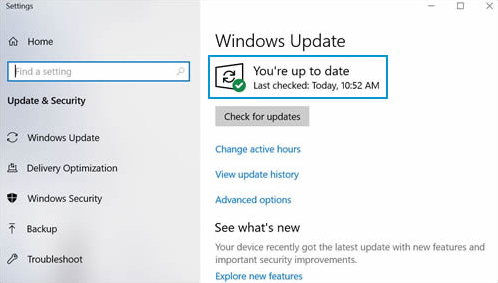
Cập nhật Windows Security
Vậy là bài viết trên mình vừa chia sẻ đến các bạn về Virus quảng cáo – Malware, Dấu hiệu nhận thấy máy tính bị nhiễm virus quảng cáo. cách chặn quảng cáo trên máy tính.
Hy vọng bài viết sẽ giúp các bạn loại bỏ tình trạng virus quảng cáo làm ảnh hưởng đến máy tính của mình.
- Share CrocoBlock key trọn đời Download Crocoblock Free
- Cung cấp tài khoản nghe nhạc đỉnh cao Tidal Hifi – chất lượng âm thanh Master cho anh em mê nhạc.
- Cách kiểm tra các Port đang mở hoặc đóng trong Windows 10
- Mua Đồng Hồ Apple Watch Series 3 38mm Thép LTE Cũ Like New 99%
- 3 Lưu ý khi tạo flash sale trên shopee mà bạn chưa biết? – Chuyên gia đồng hành kinh doanh Bán lẻ Online hiệu quả, bền vững
- Bỏ Túi Kinh Nghiệm Mở Quán Gà Rán Thành Công
- Share acc nhaccuatui vip 2021, xin code vip nhaccuatui miễn phí và mới nhất
Bài viết cùng chủ đề:
-
4 loại máy lọc nước tại vòi Panasonic được ưa dùng – Minh Long Home
-
Top 9 từ điển tiếng Nhật tốt nhất giúp học tiếng Nhật hiệu quả
-
So sánh 4 hãng ắc quy ô tô tốt nhất hiện nay | G7Auto.vn
-
5 Cách Kiếm Tiền ĐƠN GIẢN Cho Học Sinh, Sinh Viên – Uplevo Blog
-
Chuyển tiền vào tài khoản nhưng KHÔNG nhận được tin nhắn?
-
Khắc phục lỗi máy tính không nhận ổ cứng chắc chắn thành công
-
Cách ROOT Bluestacks 3, phần mềm giả lập android trên PC
-
Deep Freeze Standard v8.63.2 Full Crack Free Download
-
5 lựa chọn xe côn tay dưới 50 triệu có thiết kế đẹp nhất 2021
-
Điện Thoại Samsung Galaxy Cũ, Giá Rẻ Chính Hãng 10/2021 Hải Phòng
-
Hướng dẫn vẽ biểu đồ Tròn (địa lý) – ÔN THI ĐỊA LÝ – OTDL Channel
-
Hướng dẫn xóa toàn bộ thư trong email (Gmail, Yahoo Mail..) cùng 1 lúc
-
7+ Cách tăng dung lượng Google Drive không giới hạn miễn phí
-
Hướng dẫn cách tắt avast free antivirus win 10
-
Cách dọn rác máy tính win 7 win 8 win 10 nhanh nhất
-
Thay đổi lại thời gian tạo File trên máy tính






